Windows 10瘦身是指通过优化系统设置、清理不必要的文件和程序来释放磁盘空间,提高系统运行效率。最关键的一点是定期使用“存储感知”功能,该功能可以自动识别和删除临时文件、系统缓存以及不再使用的应用程序。用户可以在“设置”中找到“系统”选项,进入“存储”,开启存储感知功能,设定合适的清理频率,这样可以有效减少系统负担,保持流畅的操作体验。
一、卸载不必要的应用程序
在Windows 10中,许多预装的应用程序并不被用户频繁使用。通过“设置”中的“应用”选项,可以轻松找到并卸载这些不必要的程序。选择“应用和功能”,检查每个应用的占用空间,删除那些占用过多空间却又不常用的应用,有助于释放磁盘资源。
二、清理临时文件和系统缓存
Windows 10会定期生成临时文件和系统缓存,这些文件会逐渐占用大量磁盘空间。用户可以使用“磁盘清理”工具,选择需要清理的驱动器,系统会扫描并列出可以删除的临时文件、系统日志文件等。定期清理这些文件不仅可以释放空间,还能提升系统的整体性能。
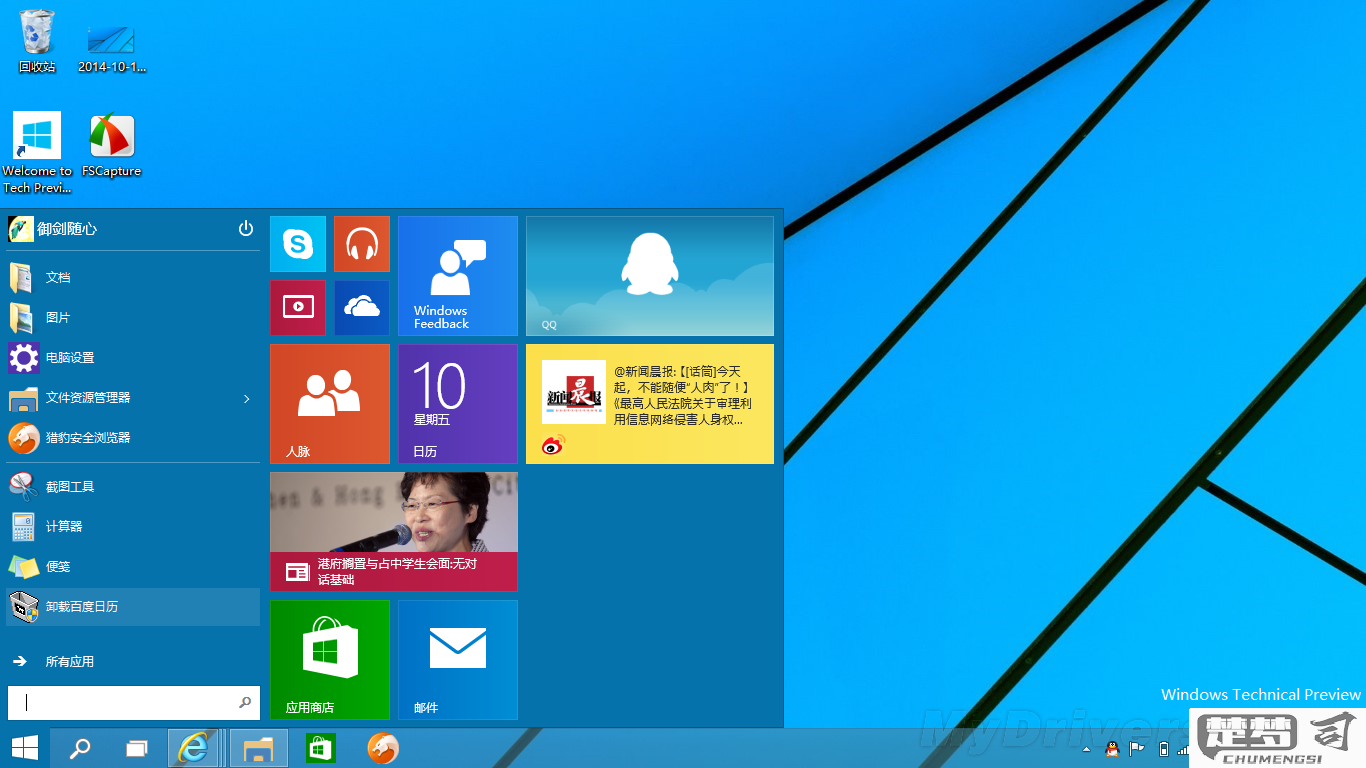
三、调整系统还原和虚拟内存设置
系统还原功能虽然有助于防止系统崩溃,但其占用的磁盘空间会非常可观。用户可以通过“控制面板”中的“系统”设置,调整还原点的占用空间,甚至在不需要的情况下禁用该功能。虚拟内存的设置也可以进行优化,适当减少其占用的磁盘空间,进一步实现Windows 10的瘦身。
相关问答FAQs
问:如何查看Windows 10中占用空间最大的文件或文件夹?
答:用户可以使用“设置”中的“存储”选项,进入“此电脑”查看各个文件夹的占用情况。使用第三方工具如WinDirStat,可以更直观地呈现各个文件和文件夹的大小,帮助用户找出占用空间最大的部分。
问:瘦身后系统会不会影响正常使用?
答:操作得当,瘦身不会影响系统的正常使用。建议在删除或卸载文件和程序之前,先确认其是否必要。清理临时文件和系统缓存是安全的,能够提升系统的运行速度。
问:Windows 10瘦身需要多长时间?
答:瘦身的时间因操作内容而异。简单的清理临时文件只需几分钟,而卸载大型应用或调整系统设置需要更长时间。总体来说,用户可以自己的需求和时间灵活安排。
